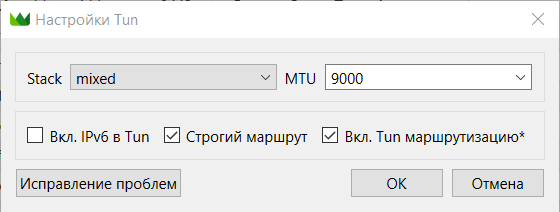Чтобы настроить правила работы сайтов или приложений с BlancVPN в Windows, воспользуйтесь клиентом Throne (форк Nekoray) и этой статьей с набором инструкций.
Вы можете самостоятельно создать наборы правил под свои потребности, а также импортировать или скачать готовые пресеты.
Для оригинальной версии приложения Nekoray у нас есть отдельная инструкция по раздельному туннелированию.
Интерфейс маршрутизации
Чтобы настроить маршрутизацию Throne, выберите Маршрутизация → Настройка маршрутов.
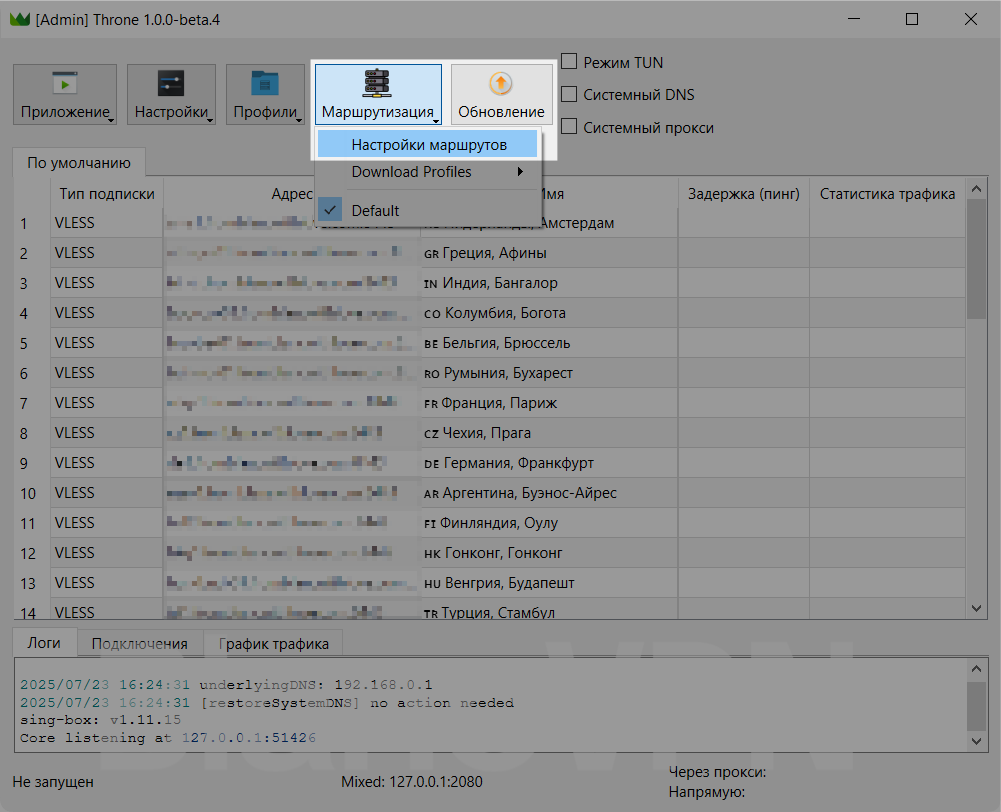
Откроется окно Маршруты, где вы можете создавать профили с нужными настройками и переключаться между ними. Нажмите кнопку Новый, чтобы перейти в параметры нового профиля маршрутизации.
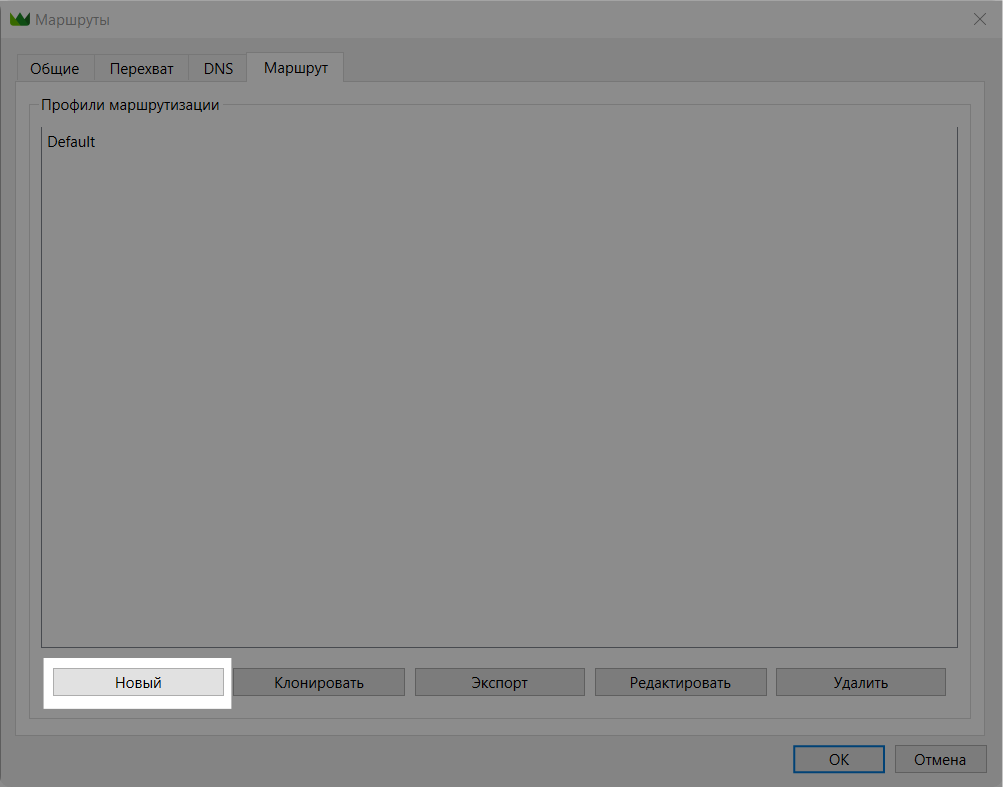
В окне Профиль маршрута выполняется основная настройка маршрутизации и туннелирования.
Основные настройки маршрутизации
По умолчанию используйте вкладку Основной, где процесс настройки проще. Все созданные параметры будут автоматически преобразованы в полноценные правила во вкладке Расширенный, когда вы нажмете OK.
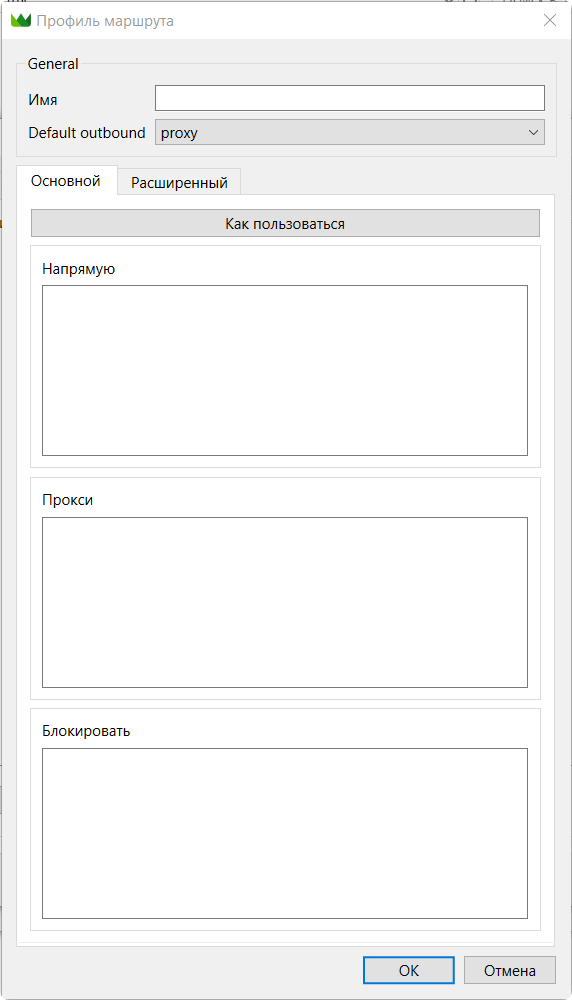
В параметре Имя: название создаваемого профиля с настройками маршрутизации.
Default outbound: настройка маршрутизации по умолчанию. Proxy — весь трафик идет с прокси (VPN), direct — трафик идет напрямую от провайдера.
Во вкладке Основной собраны разделы для простой настройки маршрутизации:
Напрямую — параметры в этом разделе будут направлять трафик мимо VPN, напрямую от провайдера.
Прокси — указанный трафик будет идти с VPN.
Блокировать — трафик будет заблокирован.
По кнопке Как пользоваться можно получить короткую справку с доступными параметрами для маршрутизации.
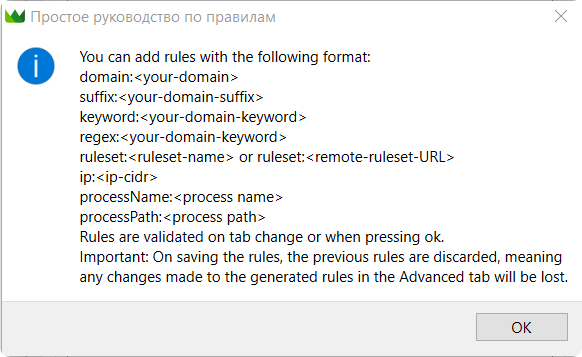
Параметр
Описание
Пример использования
domain:<your-domain>Применяется к точному домену.
domain:example.comsuffix:<your-domain-suffix>Применяется ко всем доменам, заканчивающимся на указанный суффикс.
suffix:.comkeyword:<your-domain-keyword>Применяется ко всем доменам, содержащим указанное ключевое слово в имени.
keyword:shopregex:<your-domain-keyword>Использует регулярные выражения для фильтрации доменов.
regex:^www.*\.com$ruleset:<ruleset-name>Применяется к готовому набору правил (например, географических или категориальных).
ruleset:ru_IPip:<ip-cidr>Применяется к конкретному диапазону IP-адресов, используя формат CIDR.
ip:192.168.0.0/16processName:<process name>Применяется к процессу по имени.
processName:chrome.exeprocessPath:<process path>Применяется к процессу по полному пути к исполняемому файлу.
processPath:C:\Program Files\Brave\brave.exe
Расширенные настройки маршрутизации
Во вкладке Расширенный правила маршрутизации дублируются из Основной в виде отдельных атрибутов в разделе Правила.
Вы можете самостоятельно добавлять их по отдельности и указывать разные настройки атрибутов для каждого правила.
Например, правило для браузера Chrome через VPN, остальное напрямую:
Default outbound: direct
Имя: Chrome via VPN
Атрибут process_name: chrome.exe
Атрибут outbound: proxy
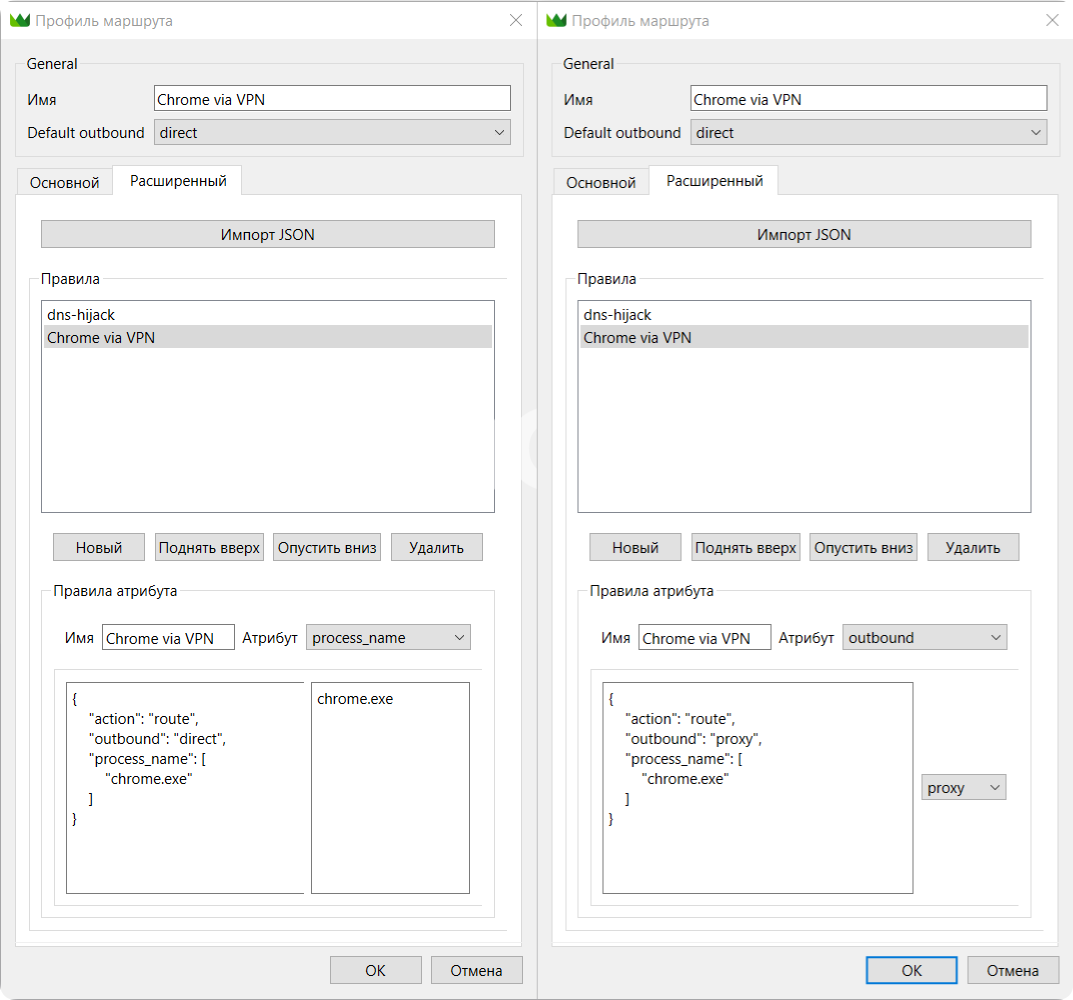
Импорт настроек маршрутизации
Также с помощью кнопки Импорт JSON можно добавить список готовых правил и сохранить профиль.
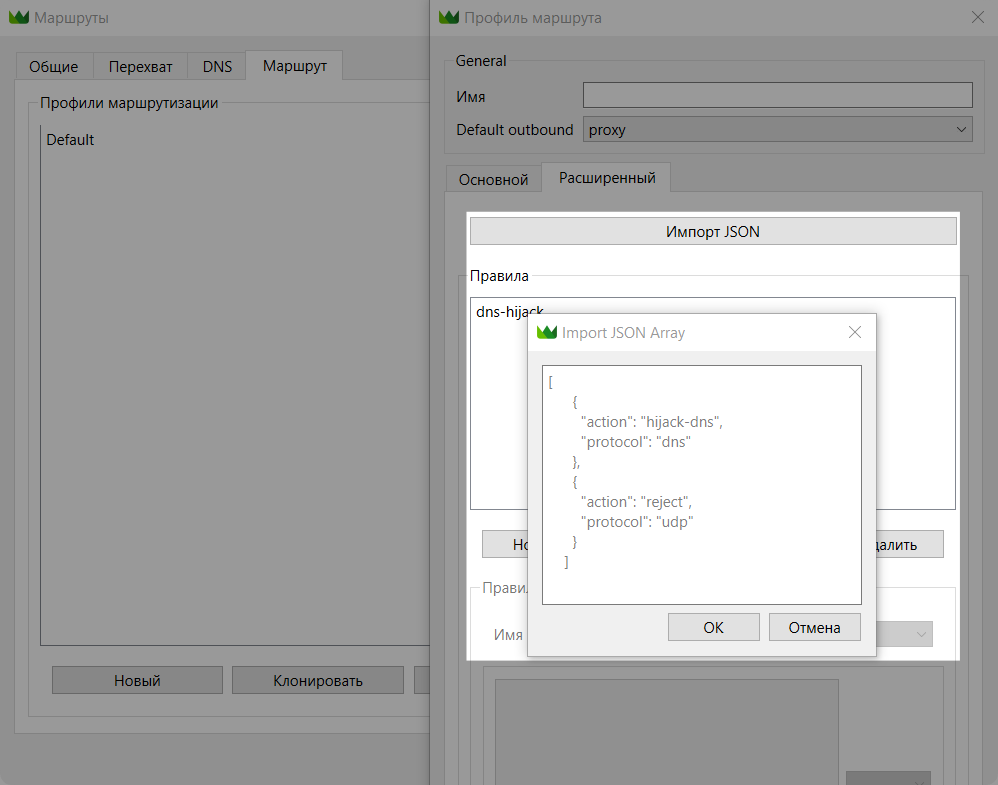
Например, пример настройки для туннелирования браузера Chrome:
В приложении Throne: Маршрутизация → Настройка маршрутов → Маршрут → Новый → Расширенный → Импорт JSON → вставить JSON с настройками.
[{ "action": "hijack-dns", "protocol": "dns" } ,{ "action": "route", "outbound": "proxy", "process_name": [ "chrome.exe" ] } ]Установить параметр Default outbound → direct.
Заполнить имя в окне Профиль маршрута, например, «Chrome через VPN».
В окне настройки профиля маршрутизации нажмите OK → OK.
Маршрутизация → выбрать созданный профиль «Chrome через VPN».
Подключиться к VPN: Запустить подключение (правой кнопкой мыши по нужной локации), включите Режим TUN и Системный прокси.
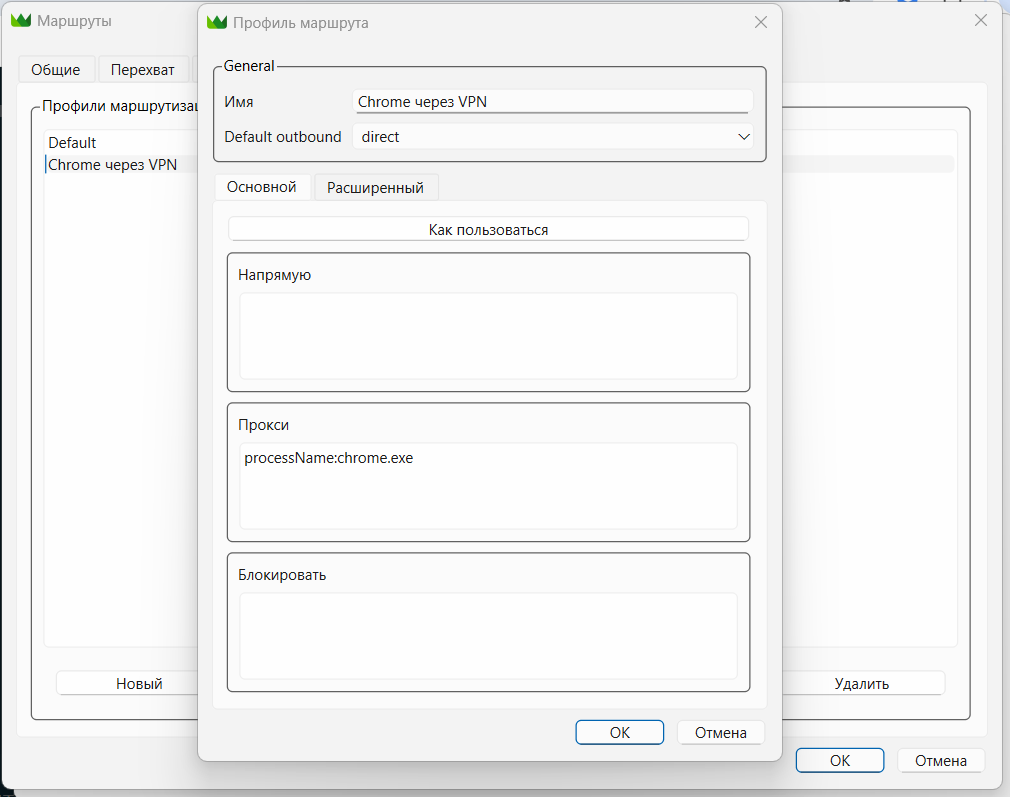
Ручная настройка маршрутизации
У приложения есть два режима работы раздельного туннелирования: по белому и черному списках. Белый список (default outbound: direct) — это список сайтов и приложений, которые используют VPN-подключение, а весь остальной трафик идет мимо. Черный список (default outbound: proxy), соответственно, содержит сайты и приложения, которые не будут использовать VPN-подключение.
Настройка VPN для сайтов и приложений
Сайты и приложения настраиваются в режиме proxy. Все остальное подключается напрямую мимо VPN.
В приложении Throne нажмите Маршрутизация → Настройки маршрутов → Маршрут → Новый.
Укажите правила для маршрутизации трафика через VPN. Например, вот правила для Discord и YouTube:
processName:Update.exe processName:Discord.exe domain:youtube.com domain:youtu.be domain:googlevideo.com domain:ytimg.com domain:ggpht.comДля Default outbound выберите режим direct.
Укажите Имя набора правил, например Discord + YT.
Примените изменения, нажав ОК. Затем в окне Маршруты нажмите ОК.
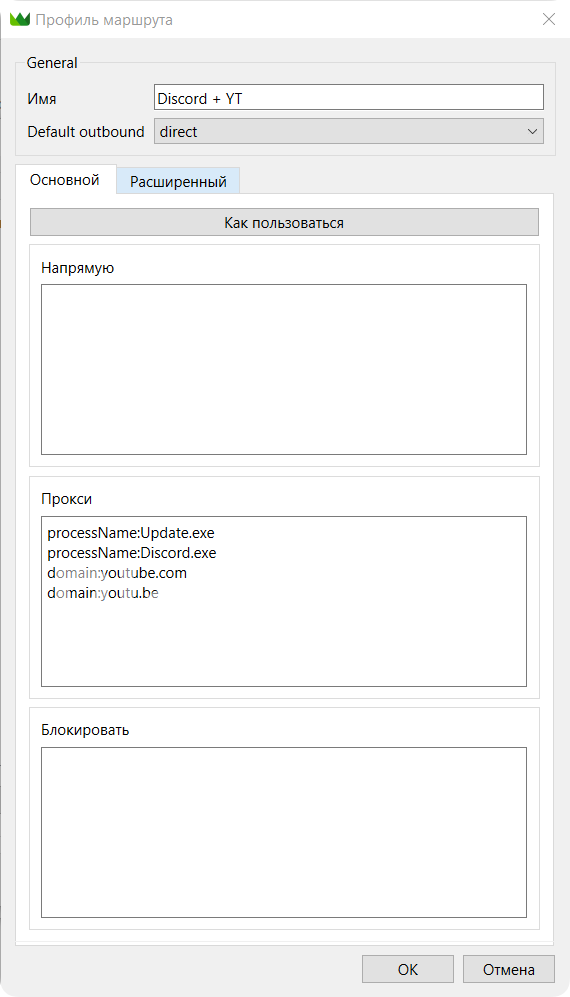
Убедитесь, что выбран созданный набор правил Маршрутизация → Discord + YT.
Активируйте Режим TUN и Системный прокси и подключитесь к нужной локации.
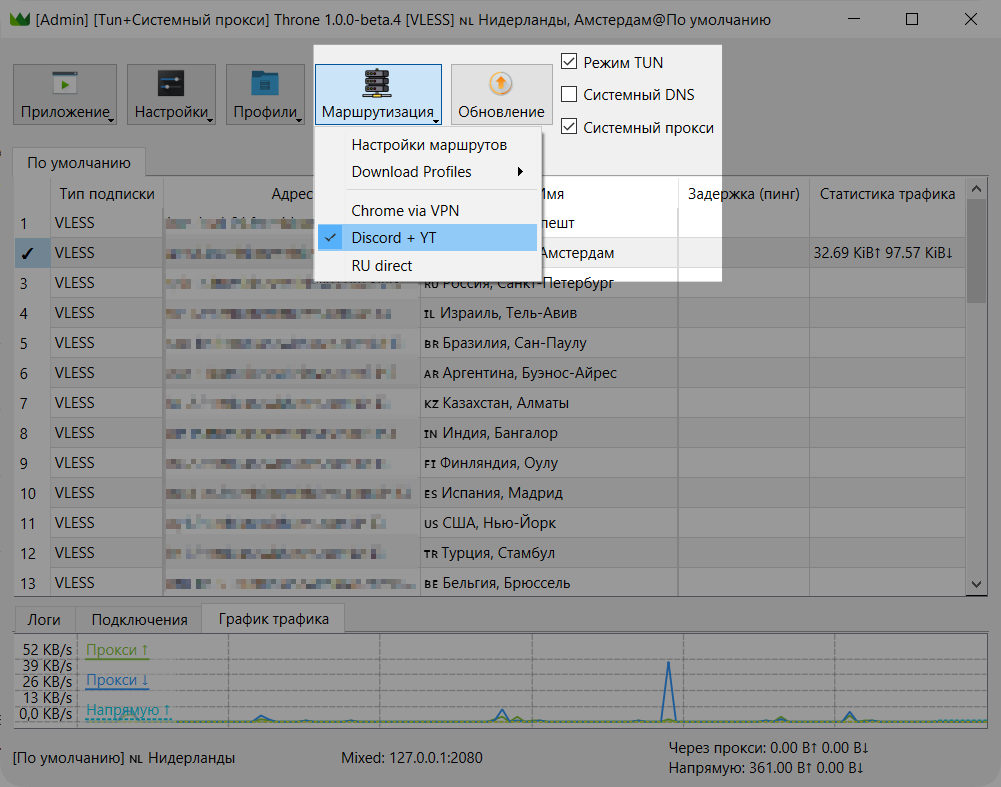
Исключение сайтов и приложений из работы VPN
Сайты и приложения настраиваются напрямую в режиме direct. Все остальное подключается к VPN.
В приложении Throne нажмите Маршрутизация → Настройки маршрутов → Маршрут → Новый.
Укажите правила для маршрутизации трафика мимо VPN. Например, вот правила для исключения российского трафика:
suffix:.ru suffix:.su suffix:.xn--plai$ ruleset:ru_IPДля Default outbound выберите режим proxy.
Укажите Имя набора правил, например, RU direct.
Примените изменения, нажав ОК. Затем в окне Маршруты нажмите ОК.
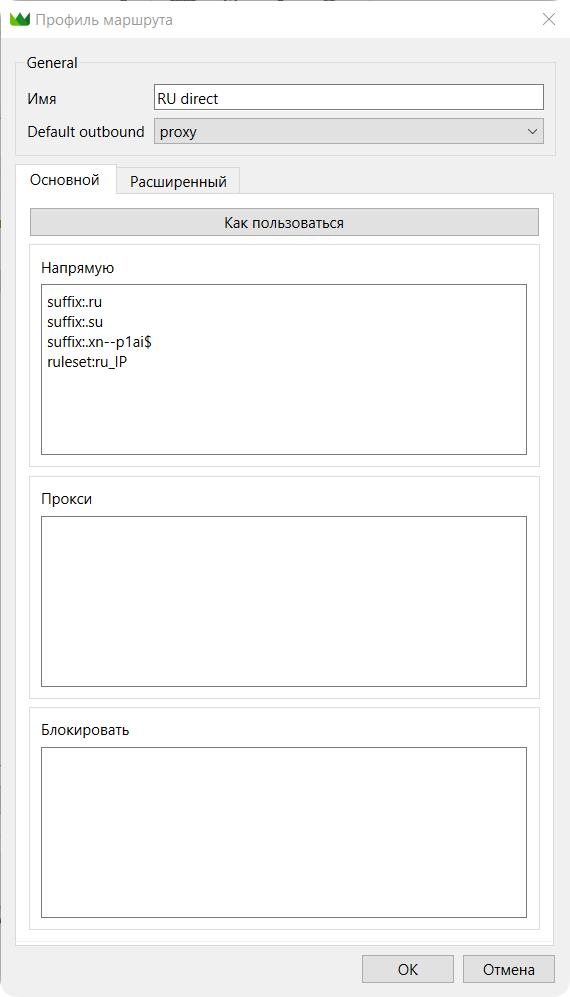
Убедитесь, что выбран созданный набор правил Маршрутизация → RU direct.
Активируйте Режим TUN и Системный прокси и подключитесь к нужной локации.
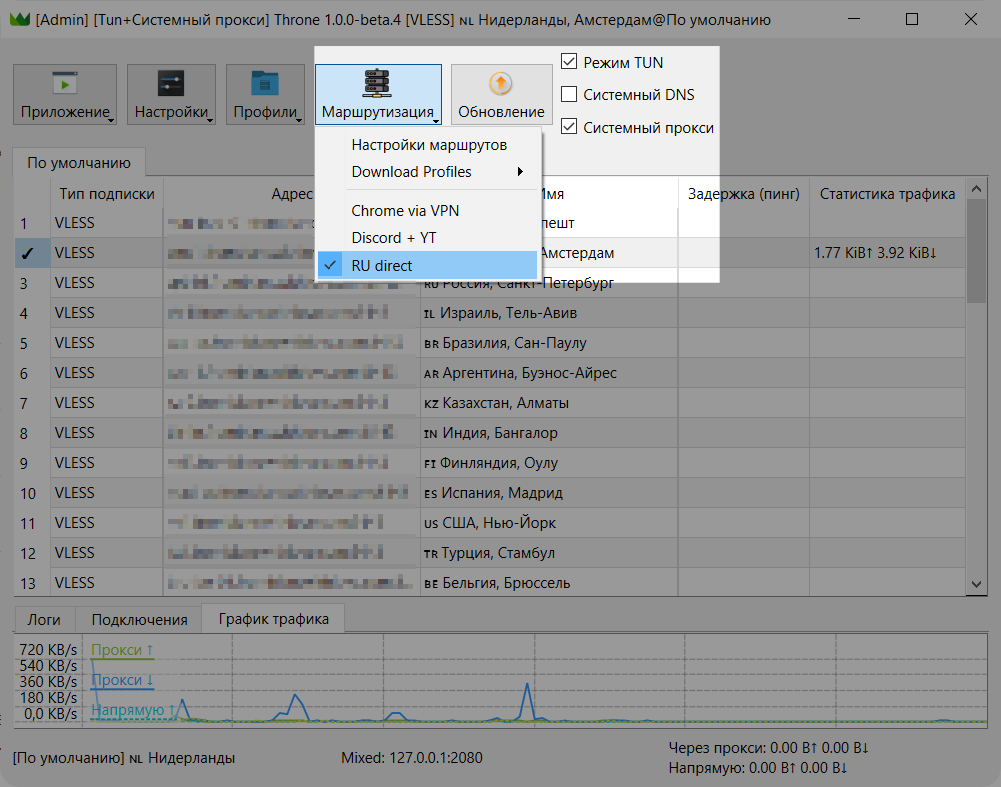
Подключение готовых пресетов маршрутизации
В приложении добавлены готовые наборы правил, которые легко активировать.
Исключение российского трафика
Например, готовый список правил для исключения российского трафика из VPN.
Нажмите Маршрутизация → Download Profiles → Bypass_Russia, чтобы скачать правила.
Выберите Маршрутизация → Bypass_Russia.
Активируйте Режим TUN и Системный прокси и подключитесь к нужной локации.
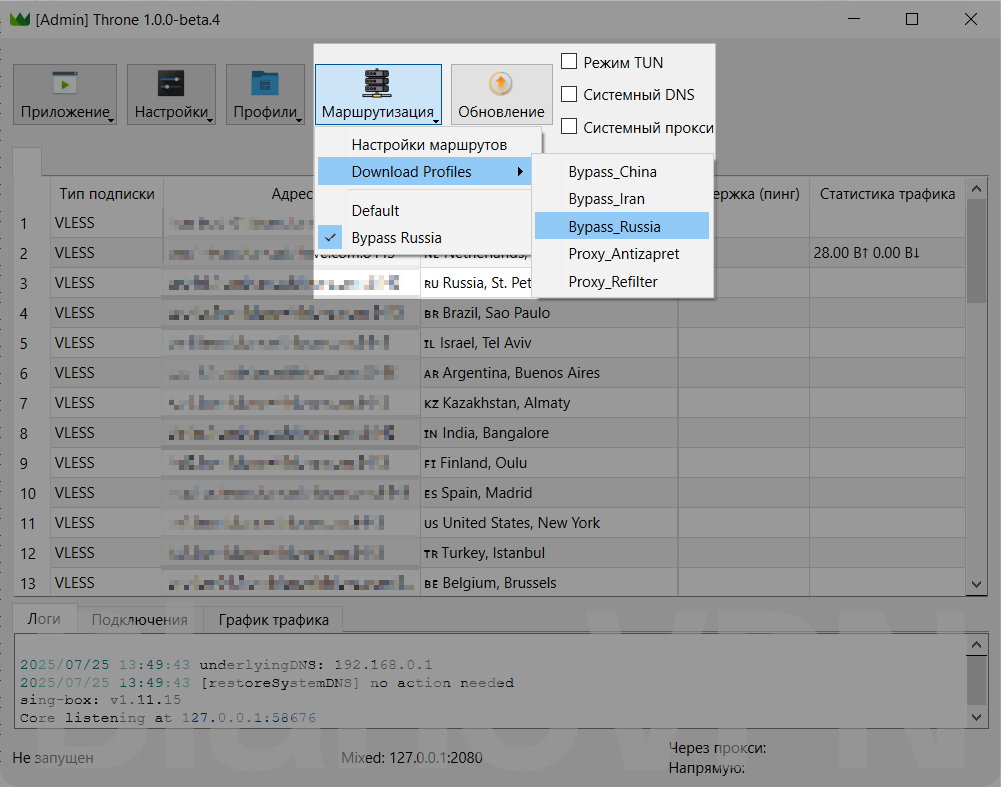
Проксирование заблокированных ресурсов
В приложении также доступен готовый набор правил с базой заблокированных ресурсов от Re:filter.
Нажмите Маршрутизация → Download Profiles → Proxy_Refilter, чтобы скачать правила.
Выберите Маршрутизация → Proxy_Refilter.
Активируйте Режим TUN и Системный прокси и подключитесь к нужной локации.
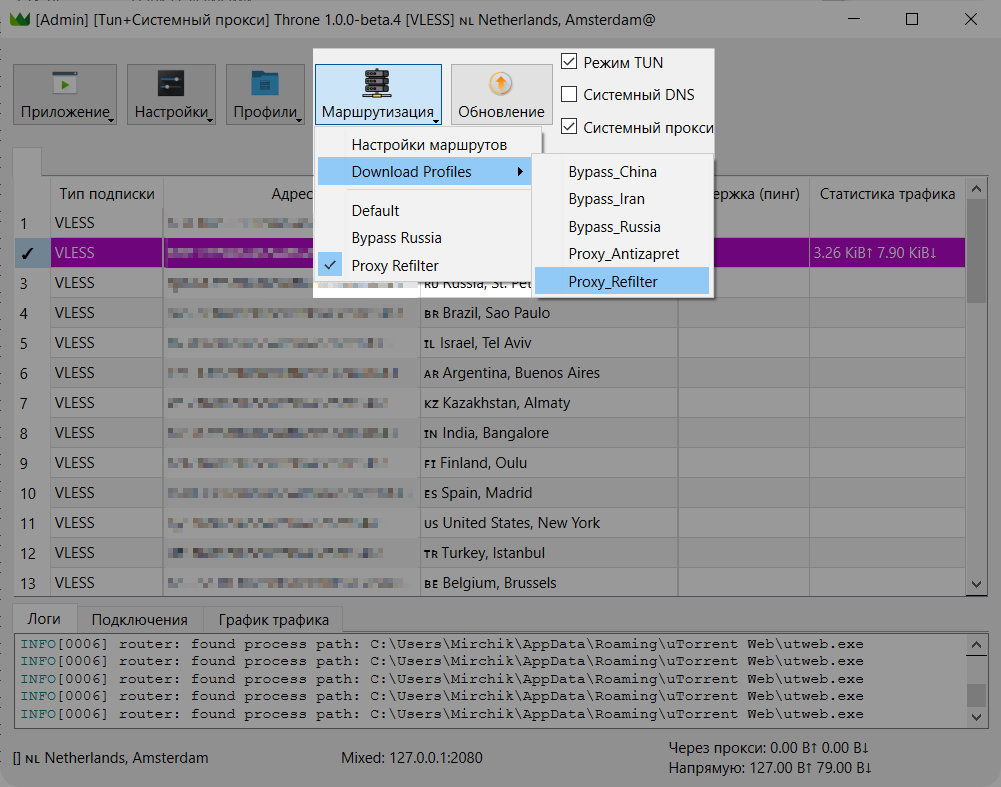
Частые вопросы
Как найти название процесса для правил
Откройте свойства приложения. Во вкладке Общее или Ярлык будет написано название приложения и тип файла. В свойствах ярлыка также будет указано название объекта.
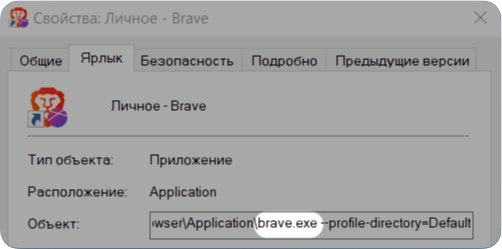
Настройка TUN
Если TUN режим работает не совсем корректно, перейдите в Настройки → Настройки TUN-режима.
Параметр Stack → mixed
Параметр MTU → 9000
Активируйте параметр Вкл. Tun маршрутизацию.
Нажмите ОК и переподключитесь к VPN.